Hoe Instagram DM werkt niet probleem op te lossen
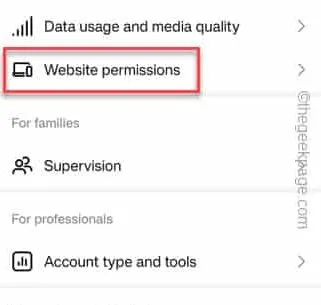
Snelle oplossingen –
Fix 1 – Controleer de status van de Instagram-servers
Stap 1 – Om dat te controleren, kunt u direct naar de DownDetector gaan om dat te controleren.
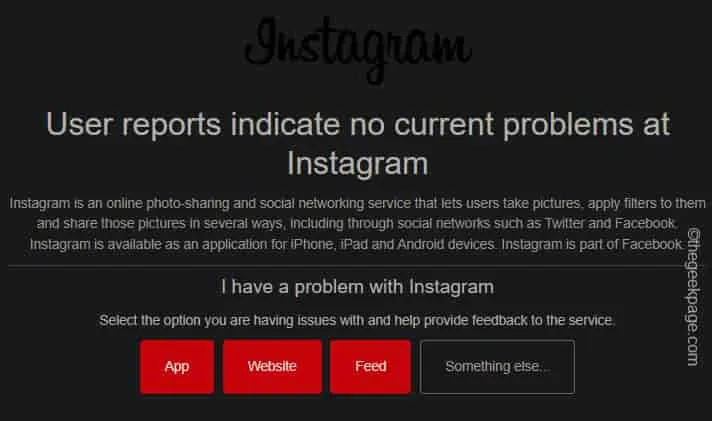
Als dit het bericht ‘ Gebruikersrapporten geven geen huidige problemen op Instagram ‘ weer , is uw geval anders en werken de DM’s niet vanwege een serverstoring.
Fix 2 – Wis de browsegegevens op Instagram
Stap 1 – Nadat je de startpagina van Instagram hebt geopend en bereikt, tik je op het menu “ ≡ ”.
Stap 2 – Open vervolgens de instelling “ Instellingen en privacy ”.
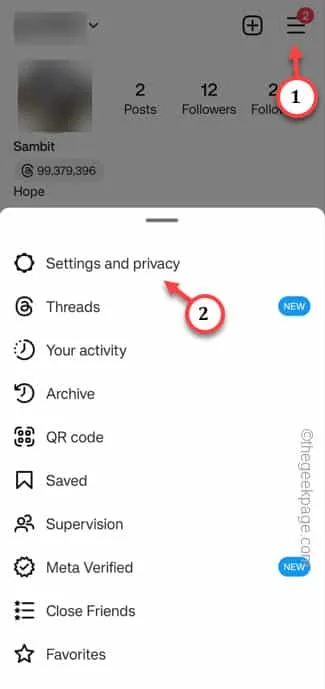
Stap 3 – Blader nu een beetje naar beneden. U moet daar de optie ‘ Website-ervaring ’ openen.
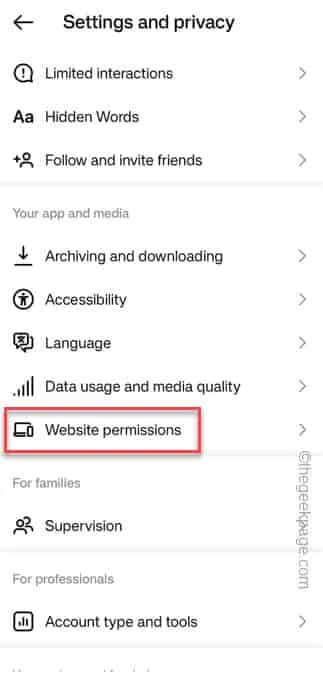
Stap 4 – Op deze pagina vindt u drie verschillende webinstellingen. Tik op ‘ Browserinstellingen ‘.
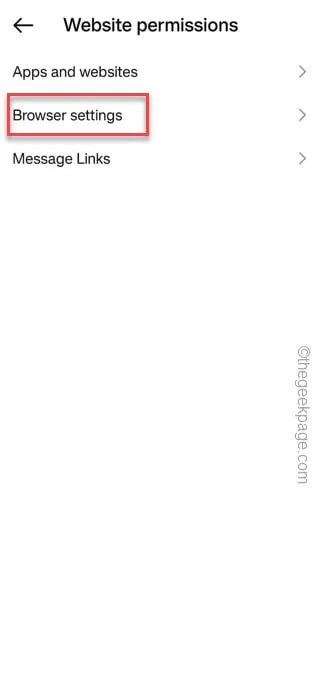
Stap 5 – Later vindt u de optie “ Browsegegevens ”.
Stap 6 – Gebruik daar de functie “ Wissen ” om de browsegegevens van de Instagram-app te wissen.
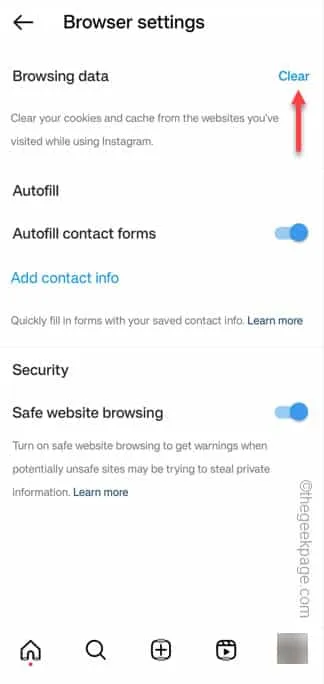
Fix 3 – Laat de batterijbeperkingen los
Stap 1 – Ga naar de Instellingen op uw apparaat.
Stap 2 – Scroll naar beneden en raak ‘ Apps ’ aan.
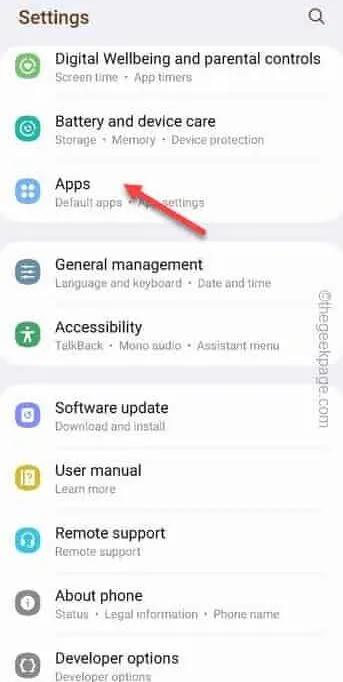
Stap 3 – Open de “ Batterij ”-instellingen van die app.
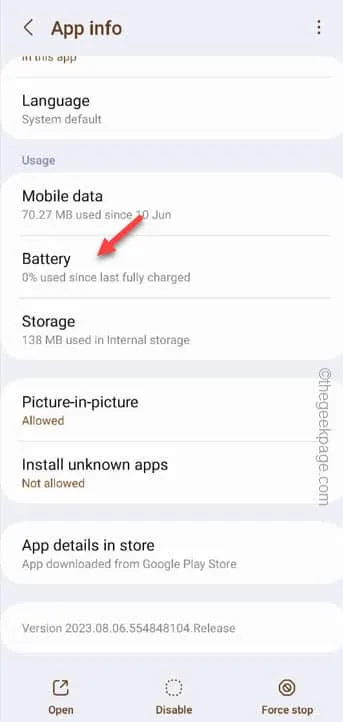
Stap 4 – Schakel de modus “ Onbeperkt ” uit de lijst met opties.
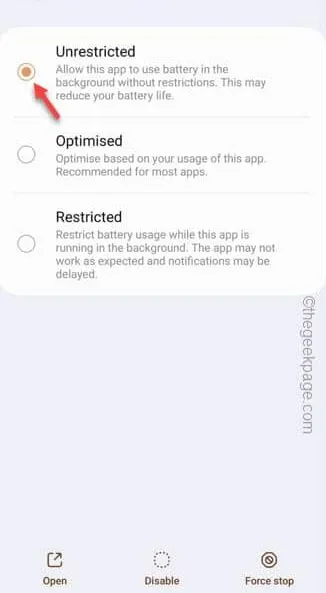
Fix 4 – Wis de Instagram-cache
Stap 1 – Houd de Instagram- app nog een keer op je startscherm.
Stap 2 – Tik op “ ⓘ ” in het zwevende paneel.
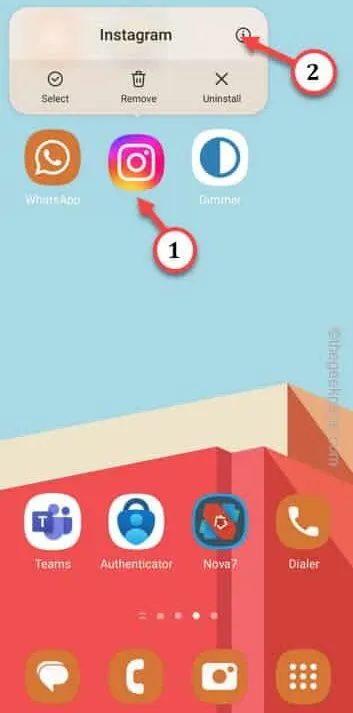

Stap 4 – Je zult zien hoeveel opslagruimte Instagram gebruikt. Tik op ‘ Gegevens wissen ‘ om de Instagram-gegevens te wissen.
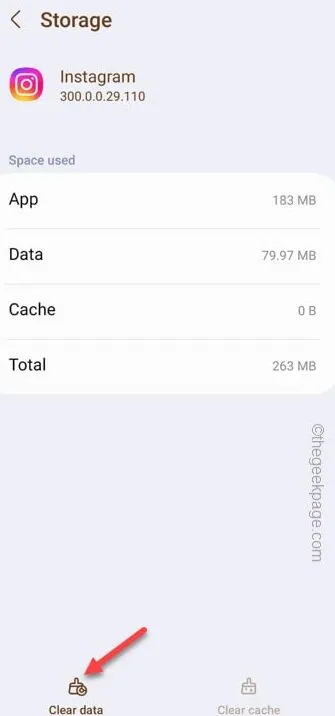
Fix 5 – Log uit en log in op Instagram
Stap 1 – Tik in de Instagram-app op je profielfoto in de benedenhoek.
Stap 2 – Tik vervolgens op de optie “ ≡ ”.
Stap 3 – Gebruik ten slotte de instellingen “ Instellingen en privacy ”.
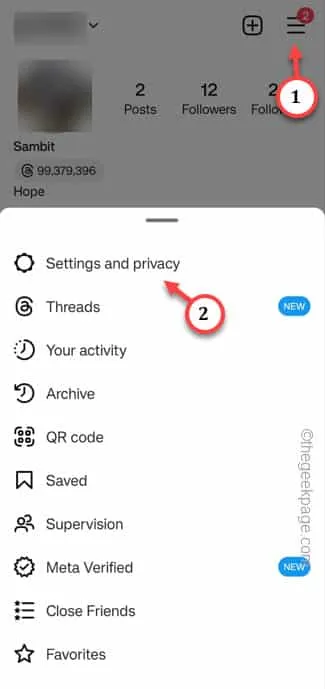
Stap 4 – Schuif helemaal naar beneden naar de onderkant van de pagina. Tik op “ Uitloggen <Instagram-accountnaam> ” om uit te loggen bij de app.
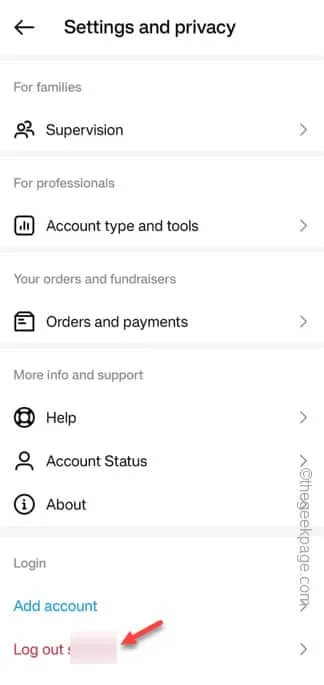
Stap 5 – Log dus in op het Instagram-account.
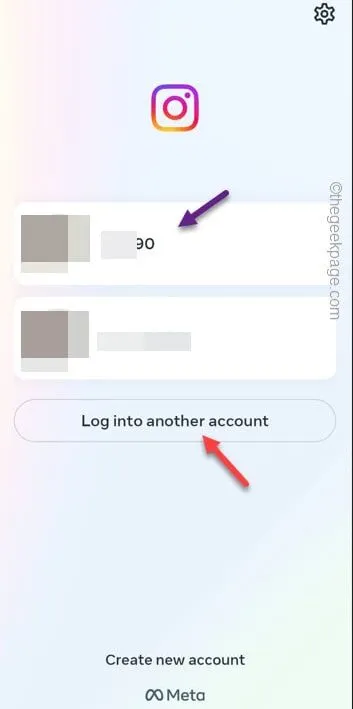
Fix 6 – DM op Instagram op internet
Stap 1 – Voordat u iets doet, verwijdert u de Instagram- app van uw telefoon. Deze stap is absoluut noodzakelijk.
Stap 2 – Open hierna Google Chrome .
Stap 3 – Zoek naar “ Instagram ”. Tik vervolgens op de optie ” Instagram ” om die te openen.
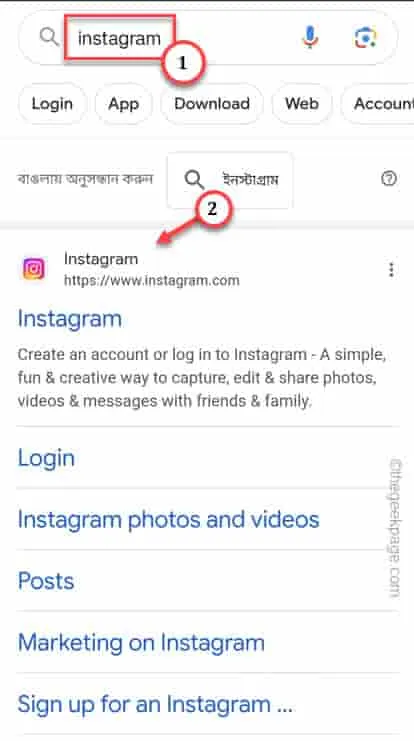
Stap 4 – Tik vervolgens op de drie stippen in de Google Chrome-browser.
Stap 5 – Schakel de modus “ Bureaubladweergave ” in het contextmenu in.
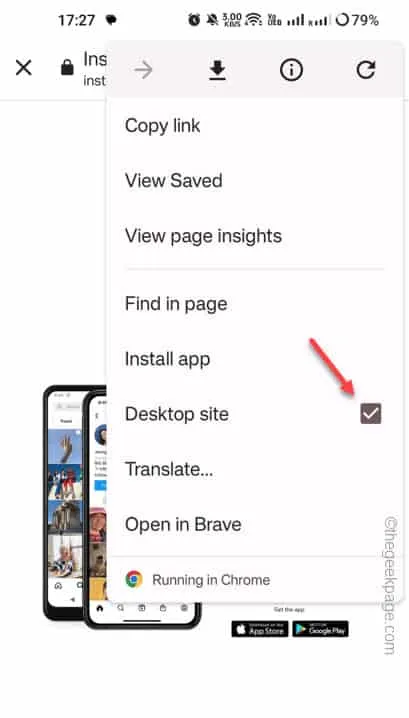
Stap 6 – Gebruik de Instagram-inloggegevens om in te loggen op de app.
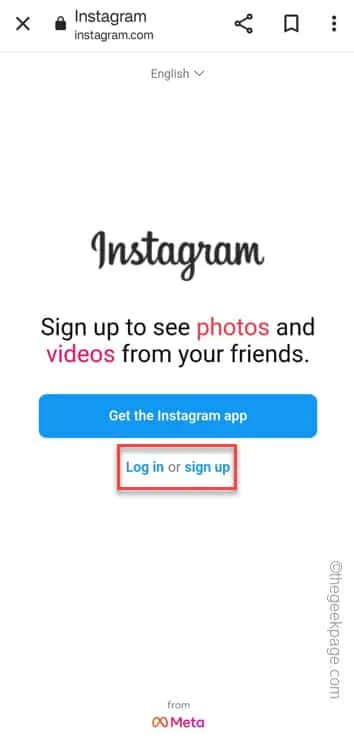
Fix 7 – Schakel de Databesparing op Instagram uit
Stap 1 – Wanneer je de Instagram-app opent, vind je de profielfoto in de benedenhoek. Tik er één keer op.
Stap 2 – Raak vervolgens de knop “ ≡ ” aan.
Stap 3 – Gebruik ten slotte de instellingen “ Instellingen en privacy ”.
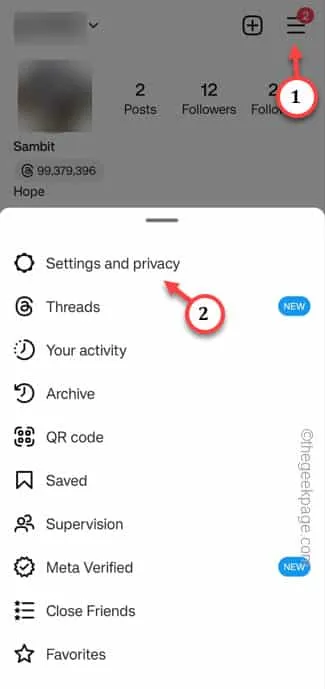
Stap 4 – Daar, als u naar beneden gaat, vindt u de modus ‘ Gegevensgebruik en mediakwaliteit ’. Maak dat open.
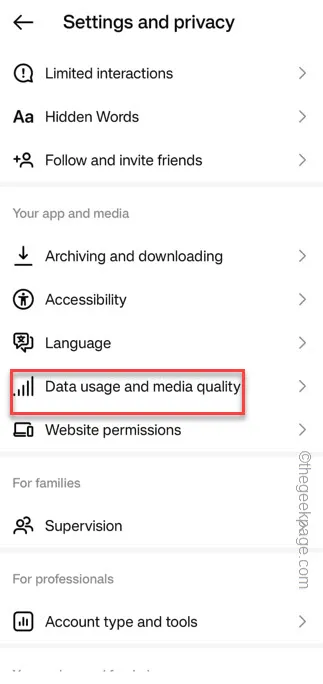
Stap 5 – Stel de “ Databesparing ” in op de “ Uit ”-modus.
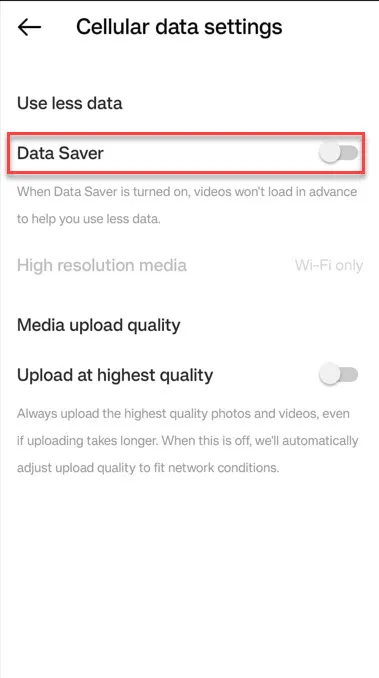
Fix 8 – Verwijder de Instagram-app en installeer deze opnieuw
Stap 1 – Houd de Instagram- app snel ingedrukt en tik op het prullenbakpictogram om de app te verwijderen .
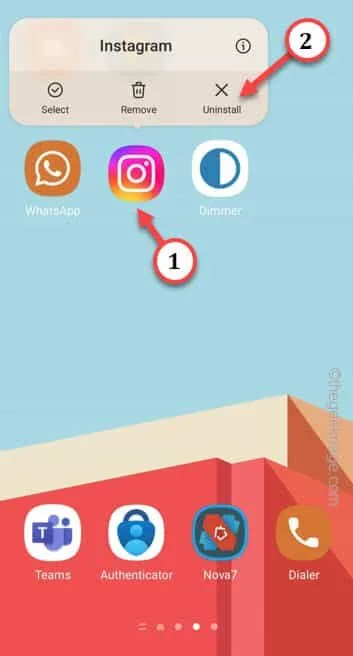
Stap 2 – Start de Play Store en installeer Instagram opnieuw .
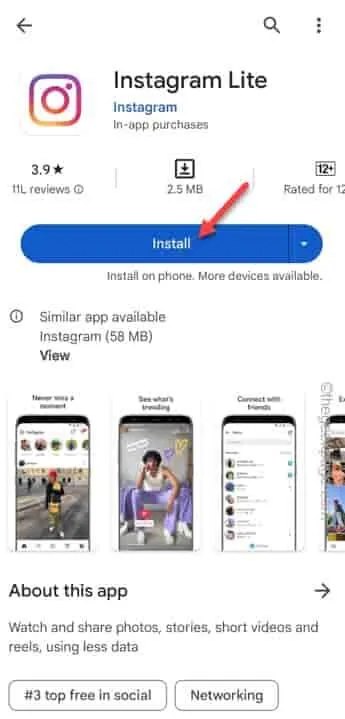



Geef een reactie